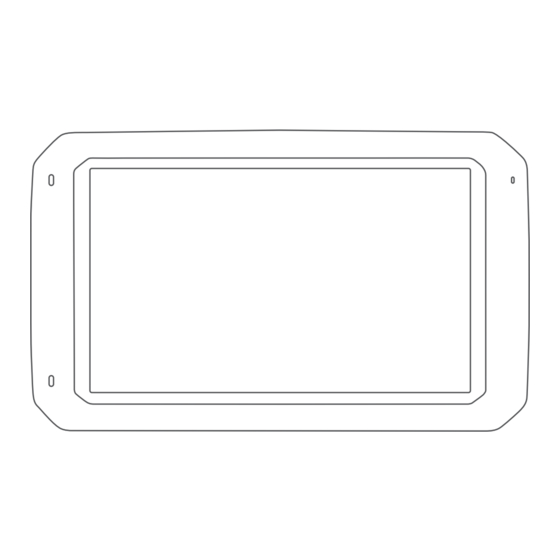
Table des Matières
Publicité
Liens rapides
Publicité
Table des Matières

Sommaire des Matières pour Garmin Dezlcam 785
- Page 1 DĒZLCAM™ 785 Manuel d'utilisation...
- Page 2 Tous droits réservés. Conformément aux lois relatives au copyright en vigueur, toute reproduction du présent manuel, qu'elle soit partielle ou intégrale, sans l'autorisation préalable écrite de Garmin, est interdite. Garmin se réserve le droit de modifier ou d'améliorer ses produits et d'apporter des modifications au contenu du présent manuel sans obligation d'en avertir quelque personne physique ou morale que ce soit.
-
Page 3: Table Des Matières
Utilisation de la galerie de la caméra intégrée ......4 Géolocalisation avec Foursquare ........13 Application Garmin VIRB® ............4 TripAdvisor ................13 Affichage de vidéos et photos dans l'application Garmin Recherche de points d'intérêt TripAdvisor ......13 VIRB ..................4 Affichage des destinations récentes ......... 13 Vidéos et photos sur votre ordinateur ......... - Page 4 Modification du champ de données cartographiques ..16 Transfert de données Garmin eLog depuis un autre appareil .. 22 Modification de la perspective de la carte ......16 Sauvegarde de données ............22 Restauration de données ............. 22 Services Live, info-trafic et fonctions pour Directives des opérations quotidiennes ........
- Page 5 Affichage des informations légales et de conformité ....31 Caractéristiques techniques ............. 31 Chargement de l'appareil ............31 Maintenance de l'appareil..........31 Centre d'assistance Garmin ............. 31 Mise à jour du logiciel et des cartes à l'aide d'un réseau Wi‑Fi ..................32 Entretien de l'appareil ............... 32 Nettoyage de l'objectif de l'appareil photo ......
-
Page 7: Mise En Route
REMARQUE : il est possible que le support et la ventouse soient déjà assemblés dans le pack. Assurez-vous que le logo Garmin du support est dans le bon ® sens. Il est plus facile d'assembler le support à la ventouse lorsque le bras articulé... -
Page 8: Acquisition De Signaux Gps
• Pour mettre l'appareil en mode d'économie d'énergie, deux onglets. L'onglet Navigation contient les applications appuyez sur la touche Marche/Arrêt alors que l'appareil est Garmin utiles à la navigation, à la répartition et à allumé. l'enregistrement des heures de service. L'onglet Productivité... -
Page 9: Réglage De La Luminosité De L'écran
Réglage de la luminosité de l'écran Sélectionner une option : • Faites glisser deux fois l'écran vers le bas, puis L'appareil utilise le capteur de luminosité ambiante pour ajuster sélectionnez l'icône correspondant au profil du véhicule, automatiquement la luminosité de l'écran à la luminosité de comme votre véhicule. -
Page 10: Commandes De La Caméra Intégrée
Application Garmin VIRB ® caméra cesse d'enregistrer la vidéo automatiquement au L'application gratuite Garmin VIRB vous permet d'afficher et de bout de 15 secondes. partager sur votre smartphone les vidéos et photos enregistrées • Si vous activez l'option Enregistrement automatique par la caméra intégrée. -
Page 11: Remplacement De La Carte Mémoire De La Caméra Intégrée
à l'obligation de vous conformer à tous les Activation et désactivation des alertes panneaux de limitation de vitesse et de respecter à tout moment les consignes de sécurité routière. Garmin ne saurait être tenu sonores pour responsable des amendes ou citations en justice dont vous Vous pouvez activer ou désactiver les sons pour certains types... -
Page 12: Système Avancé D'aide À La Conduite
• Les données d'alerte Garmin et de zone de danger sont disponibles quand vous vous abonnez aux services Live • La fonction d'avertissement de collision imminente s'active Garmin par le biais de l'application Smartphone Link uniquement lorsque votre vitesse dépasse les 50 km/h... -
Page 13: Navigation Vers Votre Destination
l'option Placement de la caméra pour indiquer l'emplacement de • Pour lancer la navigation suivant l'itinéraire recommandé, votre appareil dans le véhicule. sélectionnez Aller !. Sélectionnez > Caméra intégrée > Placement de la • Pour choisir un autre itinéraire, sélectionnez , puis caméra >... -
Page 14: Assistant De Voies De Circulation Actif
Parking à proximité de votre destination Prochaine action sur l'itinéraire. Les flèches sur la carte indiquent la position des actions à venir. Votre appareil peut vous aider à trouver des places de parking à Vitesse du véhicule. proximité de votre destination. Lorsque vous approchez de votre destination, l'appareil vous invite automatiquement à... -
Page 15: Suivi D'un Détour
• Dans la barre de notification, balayez l'écran vers le bas et Sélectionnez une option : sélectionnez dans la notification Navigation Garmin. • Pour recevoir un avertissement systématique avant de traverser une zone exigeant des vignettes, sélectionnez Utilisation des itinéraires suggérés Toujours demander. -
Page 16: Contourner Des Zones Environnementales
Recherche et enregistrement de Sélectionnez les caractéristiques routières que vous souhaitez éviter dans vos itinéraires, puis sélectionnez OK. destinations Contourner des zones environnementales Les cartes chargées dans votre appareil contiennent des Votre appareil peut éviter des zones à restrictions positions, telles que des restaurants, des hôtels, des centres environnementales ou avec limitation des émissions de gaz auto et des informations détaillées sur les rues. -
Page 17: Recherche D'une Position À L'aide De La Barre De Recherche
Recherche d'une position à l'aide de la barre • Si besoin, sélectionnez une sous-catégorie, puis sélectionnez une destination. de recherche Vous pouvez utiliser la barre de recherche pour trouver une Résultats de la recherche de position position en indiquant une catégorie, le nom d'une enseigne, une Par défaut, les résultats de la recherche de position s'affichent adresse ou le nom d'une ville. -
Page 18: Points D'intérêt Personnalisés
REMARQUE : les données de parking détaillées ne sont pas disponibles dans toutes les zones ni pour tous les Saisissez les coordonnées de latitude et de longitude. emplacements de parking. Garmin décline toute responsabilité Sélectionnez Afficher sur la carte. quant à la précision et à la pertinence des informations dynamiques sur les parkings. -
Page 19: Affichage Des Détails D'une Position Foursquare
base de données en ligne de Foursquare et à des résultats REMARQUE : lorsqu'un profil de véhicule Poids lourd est personnalisés de votre compte utilisateur Foursquare. actif, une option destinée aux relais routiers apparaît à la place du carburant. Sélectionnez Où aller ? > Catégories > Foursquare. La liste des positions pour les services sélectionnés apparaît, Affichage des détails d'une position Foursquare avec les positions les plus proches en premier. -
Page 20: Attribution De Catégories À Une Position Enregistrée
Vous pouvez utiliser la carte pour suivre un itinéraire (Votre Garmin eLog : affiche des informations sur les heures de itinéraire sur la carte, page 7) ou pour afficher la carte de vos service issues de l'application Garmin eLog . -
Page 21: Affichage Des Positions À Venir
Affichage des positions à venir Interdiction de tourner à droite Sur la carte, sélectionnez > Sur mon itinéraire. Demi-tour interdit Sélectionnez une option : • Pour afficher la prochaine position à venir dans chaque Avertissements sur l'état de la route catégorie, sélectionnez , si nécessaire. -
Page 22: Affichage Des Problèmes De Circulation À Venir
Visualisation du trafic sur la carte caméras de surveillance du trafic (Services Live Garmin, page 17). La carte de trafic indique l'état de la circulation et les ralentissements sur les routes à... -
Page 23: Astuces Après Le Couplage Des Appareils
Link, vous pouvez afficher les notifications de votre smartphone sur votre appareil dēzlCam, notamment les SMS, les appels Avant de pouvoir utiliser les services Live Garmin, vous devez entrants et les rendez-vous du calendrier. d'abord connecter votre appareil à Smartphone Link. -
Page 24: Appels Téléphoniques
Bluetooth Vous pouvez activer ou désactiver les appels mains libres et les AVIS fonctions Smartphone Link de votre smartphone couplé. Garmin décline toute responsabilité quant à la précision et à Sélectionnez > Bluetooth. l'opportunité des informations sur le trafic. Sélectionnez à... -
Page 25: Réception Des Données De Trafic Avec Smartphone Link
S'il y a plusieurs problèmes de circulation, utilisez les flèches à un appareil ELD (Electronic Logging Device) compatible pour afficher les autres ralentissements. Garmin eLog, cet appareil permet à un transporteur de respecter les exigences en matière d'enregistrement des heures Caméras de surveillance du trafic photoLive de service et de pause. -
Page 26: Démarrage Du Chronomètre De Pause
L'appareil ajoute alors ce lieu de pause comme prochaine Sur votre appareil dēzl , sélectionnez > Envoyer et ™ destination sur votre itinéraire. Suivre. Suivez les instructions qui s'affichent sur l'écran de votre Démarrage du chronomètre de pause appareil dēzl pour terminer la configuration de la fonction. Le chronomètre de pause démarre automatiquement quand le véhicule avance à... -
Page 27: Ifta
REMARQUE : cette fonction n'est pas compatible avec toutes Affichage et exportation d'un résumé par juridiction les applications de messagerie pour smartphone. Le résumé par juridiction regroupe des données pour chaque état ou province où votre véhicule a circulé durant chaque Préparez un e-mail ou un SMS contenant des mises à... -
Page 28: Attribution De Nouveaux Noms Aux Catégories D'entretien
Transfert de données Garmin eLog depuis Suppression des enregistrements d'entretien un autre appareil Sélectionnez > Historique d'entretien. Si vous utilisiez votre adaptateur Garmin eLog avec un autre Sélectionnez une catégorie d'entretien. appareil, vous pouvez transférer les données de l'application Sélectionnez > Supprimer des enregistrements. -
Page 29: Initiation D'une Période De Navigation
Sélectionnez pour afficher les paramètres système supplémen- vos heures de conduite sont enregistrées correctement. taires. Vérifiez que l'adaptateur Garmin eLog est bien branché sur le Aperçu de l'outil de carte Garmin eLog port de diagnostic du véhicule. L'outil de carte Garmin eLog s'affiche automatiquement sur la Pour en savoir plus sur l'installation de l'adaptateur Garmin carte de navigation lorsque votre appareil est connecté... -
Page 30: Modification Du Statut De Service
Sélectionnez un journal. • Dans l'application Garmin eLog, sélectionnez Sélectionnez une option : • Dans l'outil de carte Garmin eLog, sélectionnez le nom du chauffeur. • Si le journal s'applique bien à vous et à vos heures de service, sélectionnez Accepter. -
Page 31: Contrôle Routier
Connectez un périphérique de stockage USB grande Un dysfonctionnement a été détecté. capacité au port USB de votre adaptateur Garmin eLog. L'adaptateur émet une lumière verte quand il est prêt à Des événements de diagnostic et des dysfonctionnements ont été... -
Page 32: Définitions Des Dysfonctionnements
Vérifiez les paramètres GPS sur l'appareil qui exécute Dysfonctionnement de position : le système Garmin eLog n'a l'application Garmin eLog et assurez-vous que le partage pas pu acquérir les positions valides requises pour les de la position avec l'application Garmin eLog est activé. -
Page 33: Ajout De Profils De Chauffeur
Le Commande vocale compte et le mot de passe de l'administrateur sont créés pendant la configuration initiale de l'application Garmin eLog. Si REMARQUE : la fonction Commande vocale n'est pas l'application est administrée par une entreprise, les chauffeurs disponible pour toutes les langues et régions ainsi que sur... -
Page 34: Configuration De La Commande Vocale
Sélectionnez Instructions silencieuses > Activé. modifier un trajet enregistré pour le personnaliser, réorganiser les positions, optimiser l'ordre des arrêts, ajouter des Commande vocale suggestions culturelles et touristiques et ajouter des points de tracé, par exemple. Quand la fonction de commande vocale n'est pas disponible Vous pouvez aussi utiliser le planificateur de trajets pour dans votre région, la fonction de commande vocale est activée. -
Page 35: Suivi D'un Trajet Enregistré
Smartphone Link pour recevoir des données météo. ASTUCE : pour acheter de nouvelles cartes, rendez-vous sur Sélectionnez > Météo. http://buy.garmin.com. L'appareil affiche les conditions météorologiques actuelles et Sélectionnez > Navigation > Carte et véhicule > Mes des prévisions pour les prochains jours. -
Page 36: Paramètres D'aide À La Conduite
Méthode de calcul : permet de définir la méthode de calcul des Résolution de la vidéo : permet de régler la résolution et la itinéraires. qualité des enregistrements réalisés avec la caméra intégrée. Contournements : permet de définir les caractéristiques Enregistrer le son : active ou désactive l'enregistrement audio routières à... -
Page 37: Réglage Du Volume Du Son Et Des Notifications
à l'étiquetage électronique. Réglage du volume du son et des notifications Informations sur l'appareil Garmin : affiche les informations Sélectionnez > Sons et notifications. relatives à la version du matériel et du logiciel. -
Page 38: Mise À Jour Du Logiciel Et Des Cartes À L'aide D'un Réseau Wi-Fi
• Ne rangez pas l'appareil dans la boîte à gants. conditions de licence, vous pouvez sélectionner Refuser. Le • Enregistrez votre appareil à l'aide du logiciel Garmin Express processus de mise à jour s'arrête alors. Vous ne pouvez pas (garmin.com/express). -
Page 39: Réinitialisation De L'appareil
Insérez un fusible à fusion rapide de même taille, comme 1 A • Vérifiez que le moteur du véhicule tourne et alimente la prise ou 2 A. électrique. Placez la pointe argentée dans l'extrémité. • Vérifiez que la température dans l'habitacle se situe dans la plage de températures de chargement indiquée dans les Enfoncez l'extrémité... -
Page 40: Mon Appareil Ne Se Connecte Pas À Mon Téléphone Ou À Smartphone Link
Vous devez activer le paramètre Wi‑Fi sur votre appareil de externe compatible à l'aide d'une technologie sans fil. navigation Garmin avant de pouvoir le connecter à une caméra. Approchez votre appareil de l'écran sans fil. La caméra de recul sans fil BC 35 est compatible avec certains Sélectionnez... -
Page 41: Gestion De Données
Vous pouvez acheter des cartes mémoire auprès d'un vendeur d'articles électroniques, ou un logiciel de cartographie Garmin préchargé (www.garmin.com). En plus du stockage de cartes et de données, les cartes mémoire peuvent être utilisées pour stocker des fichiers tels que des cartes, des images, des chasses au trésor, des itinéraires, des waypoints et des points... -
Page 42: Index
Index niveau de détail 29 journaux de conduite 24, 25 outils 14 statut 24 symboles 7 historique d'entretien thème 29 catégories 21, 22 abonnements, Services Live Garmin 17 casque, couplage 17 enregistrements 21, 22 accessoires 35 casque sans fil 18 modification 22 adresses, recherche 11 chargement de l'appareil 1, 31, 33 suppression 21, 22 affichage de la carte chasse au trésor 12... - Page 43 à la position d'origine 7 retrait du support 33 services d'urgence 13 services de géolocalisation 31 Services Live Garmin 17 abonnement 17 signaux satellites, acquisition 2, 31 silencieux, audio 27 Smartphone Link 17–19 son 31 statut 24 suppléments, points d'intérêt personnalisés 12 support, retrait 33 support à...
- Page 44 Mars 2018 190-02376-30_0A...











